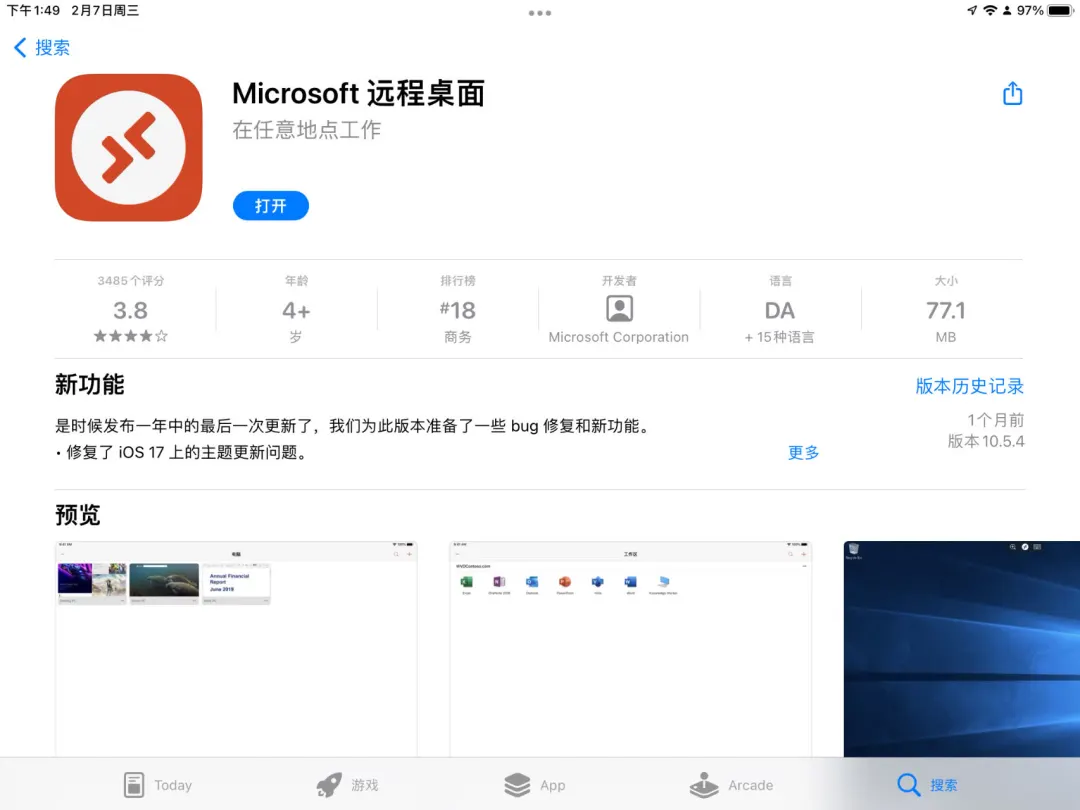1. Sunshine安装与配置
要在远程设备上进行串流,需要先安装Sunshine。
提示:如果在没有显卡的虚拟机上安装,将会出现运行问题(具体解决方法尚不清楚)。
Sunshine下载链接:Sunshine Releases
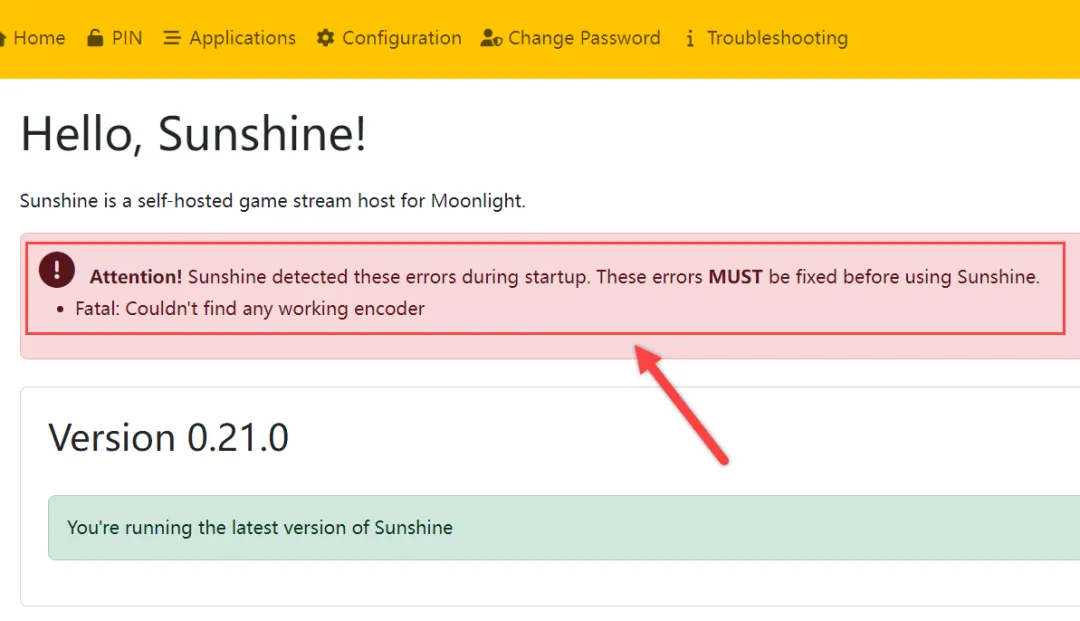
下载应用后,直接进行默认安装即可。
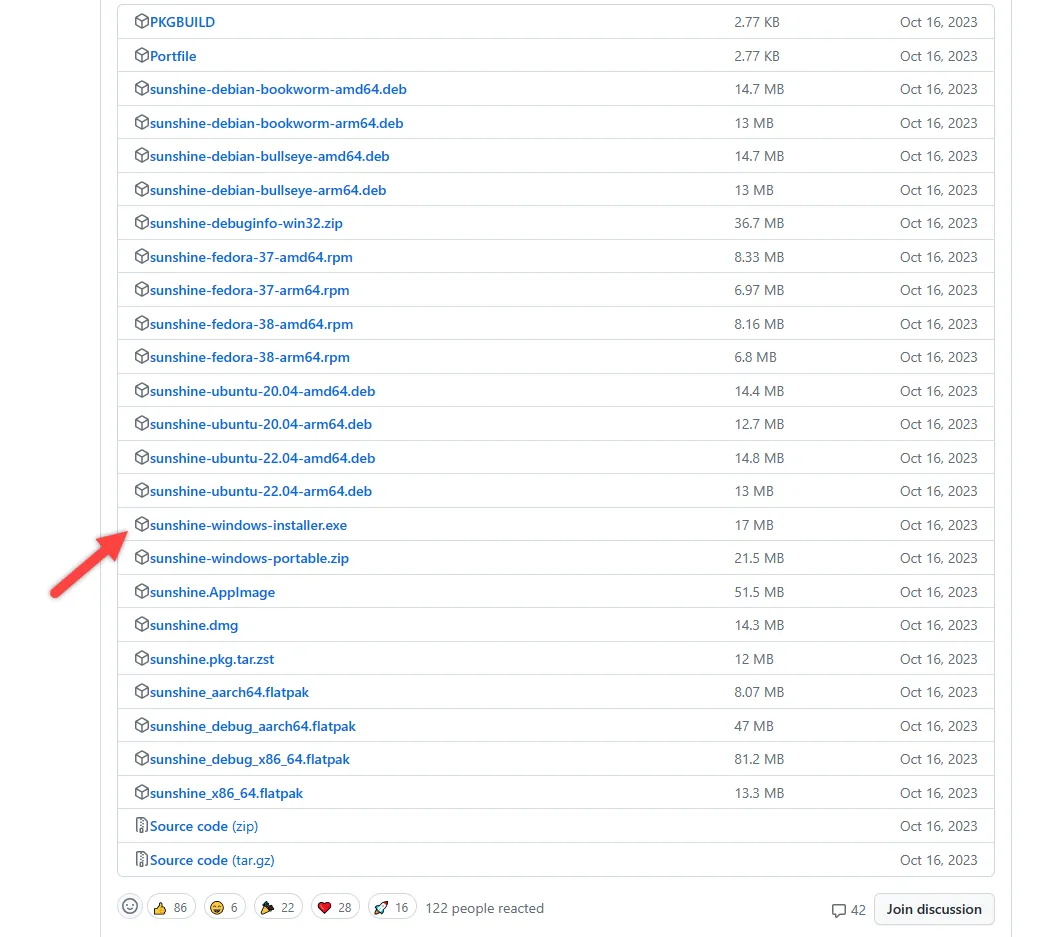
安装完成后,打开应用将会加载一个网页UI界面。
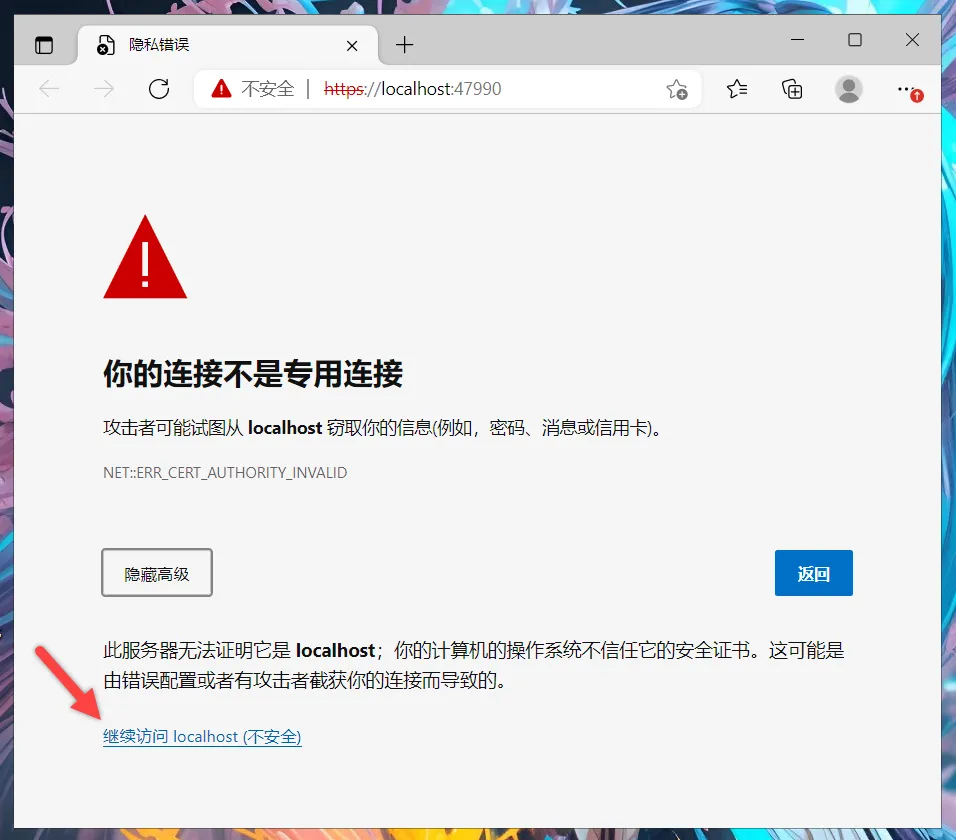
在网页上设置用户名和密码。
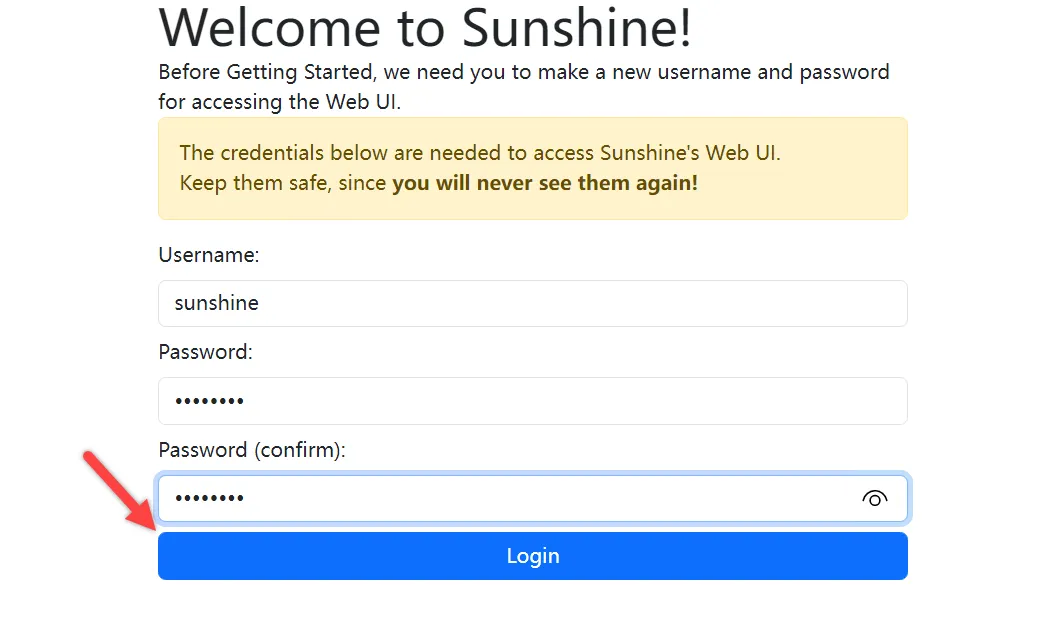
等待网页刷新以进行登录。
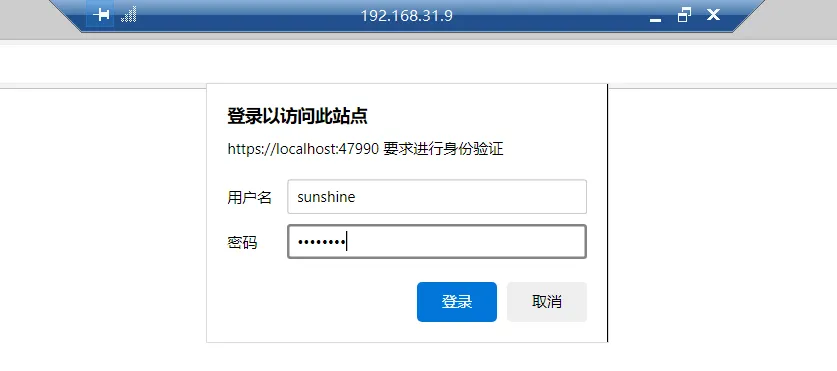
点击“Configuration”进行配置。
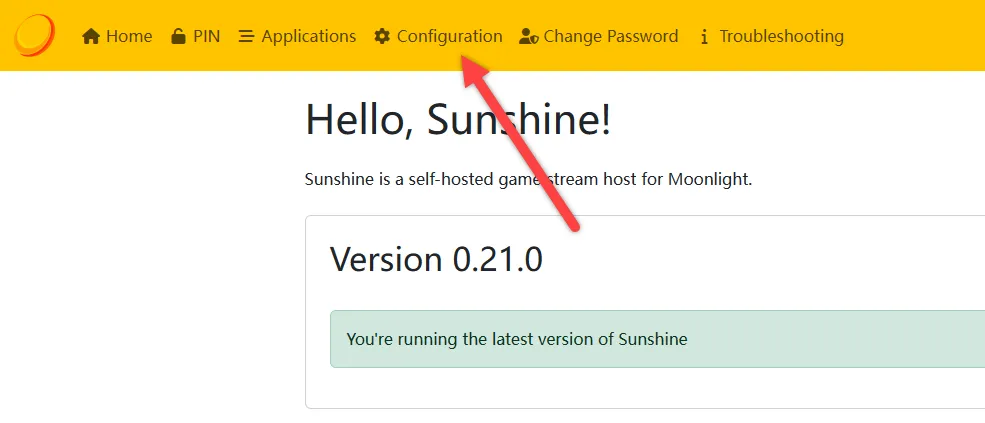
提示:以下步骤均为默认设置,适用于局域网串流。若需要允许外部设备连接,可以进行相应设置。
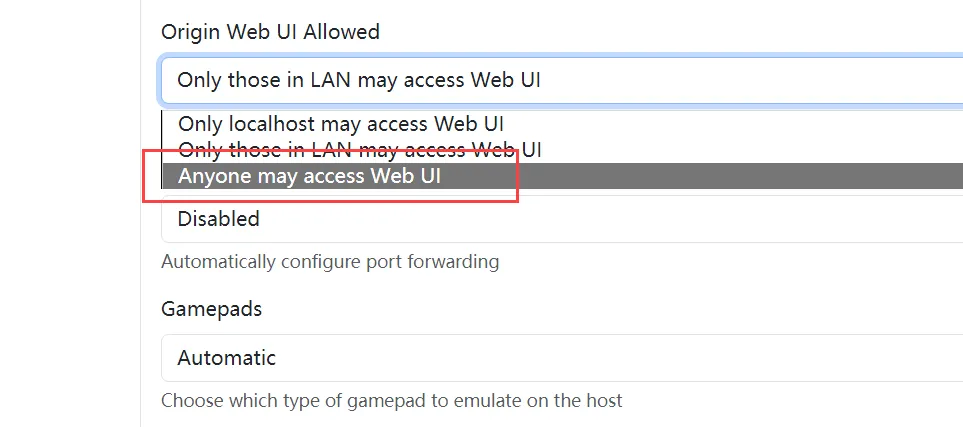
如有修改,请点击“Save”,然后点击“Apply”。
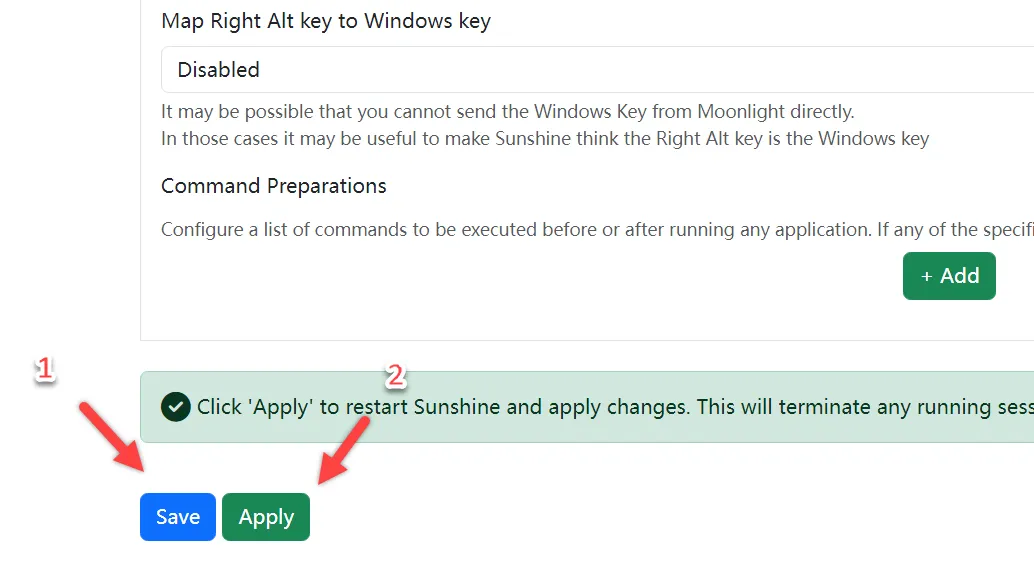
2. Moonlight安装与连接
在本地设备上需要安装Moonlight。
下载地址:Moonlight Stream
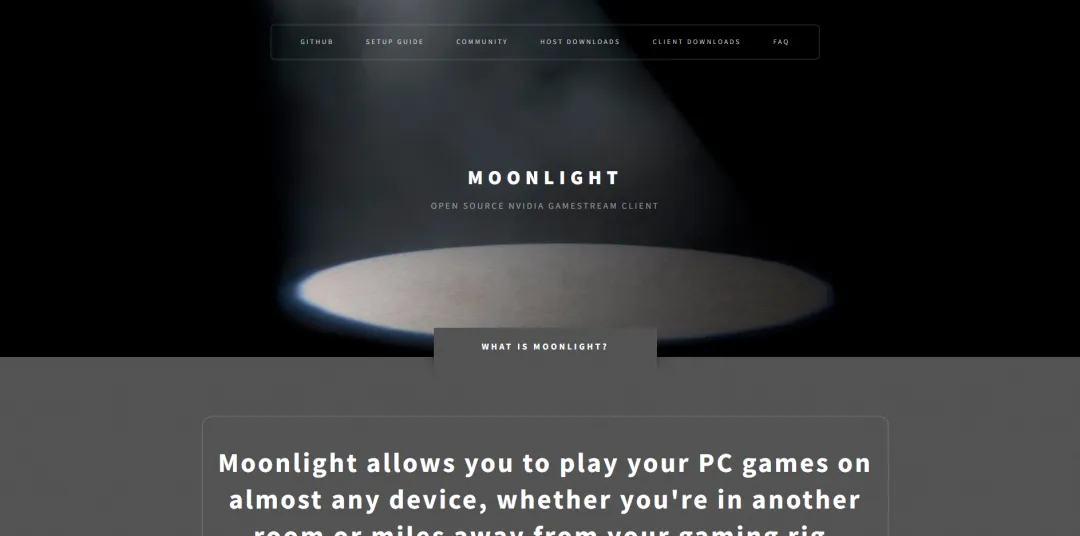
向下滚动以下载适合的客户端。
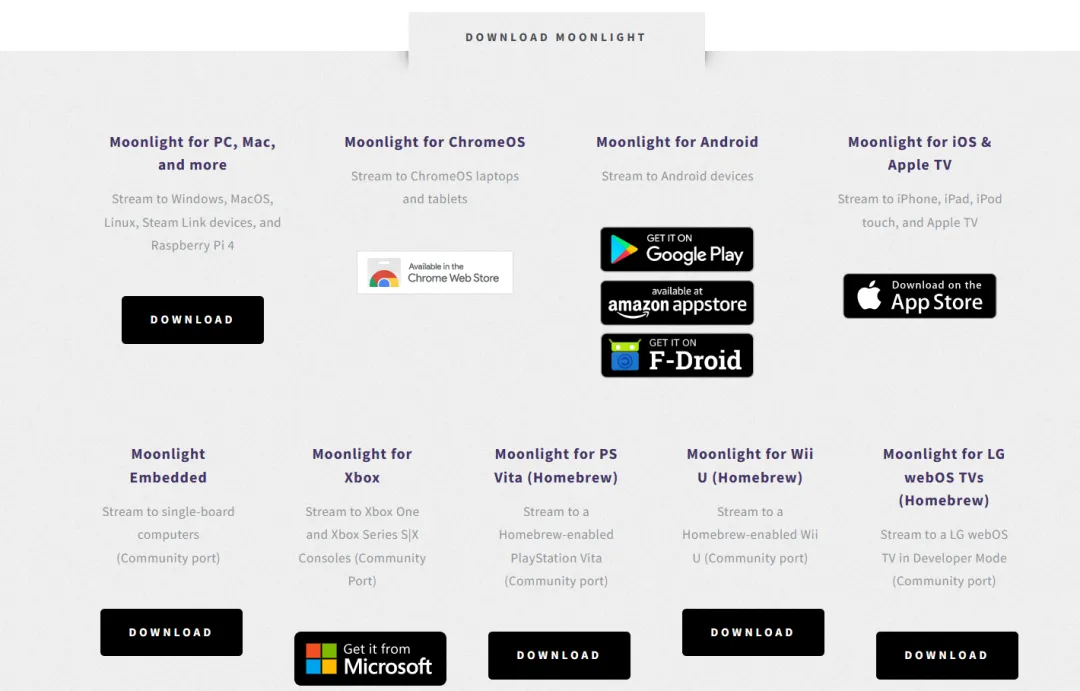
提示:这里以iPad客户端为例,连接方式与其他设备相似。
在应用商店中下载Moonlight。
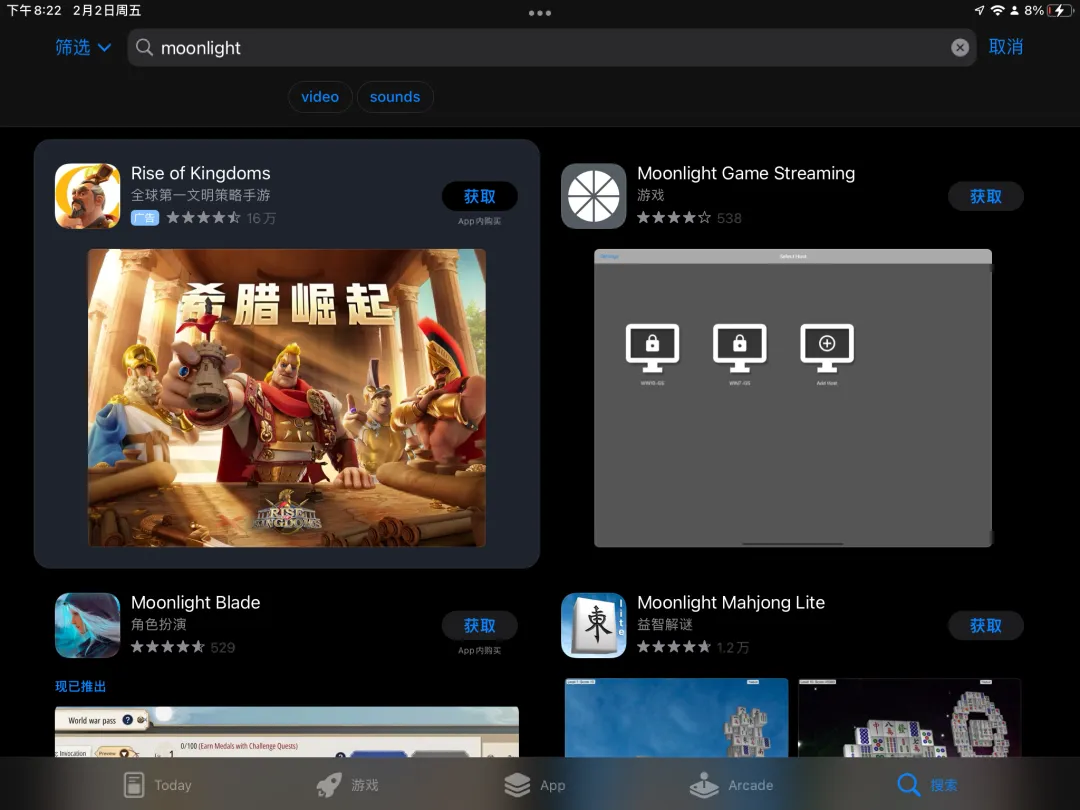
如果远程设备已经开启,应该可以看到可连接的设备,点击进行连接。
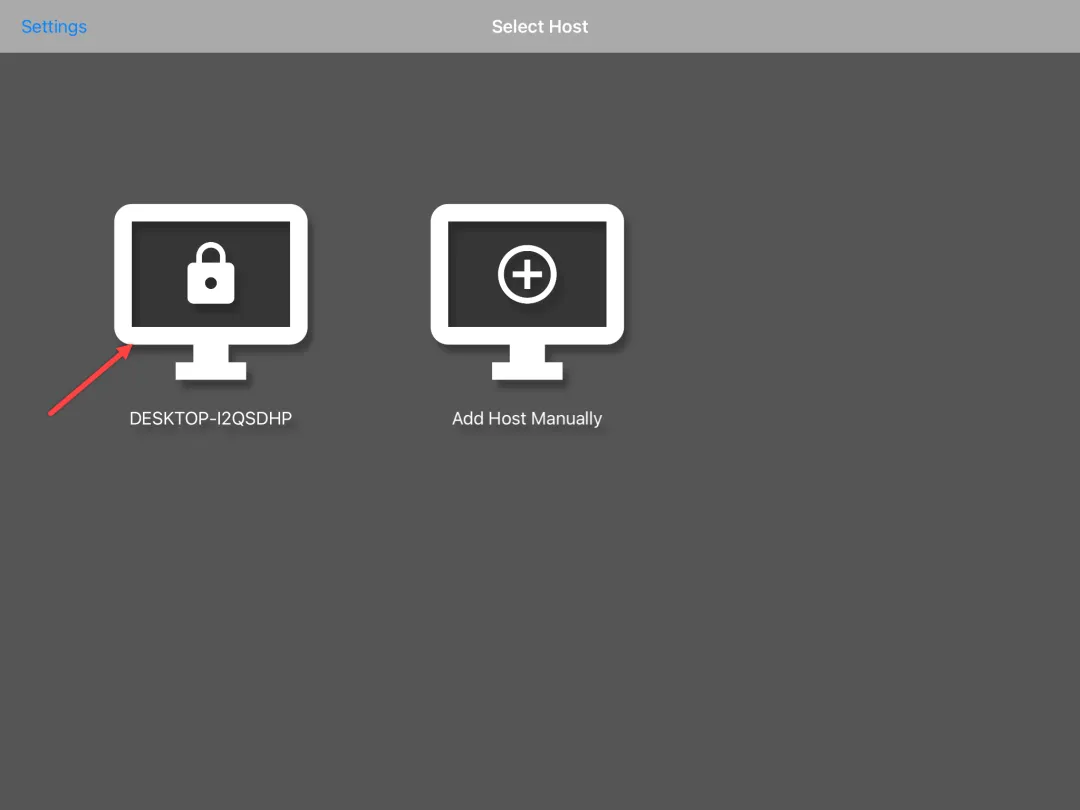
系统会提示在远程主机上输入PIN码。
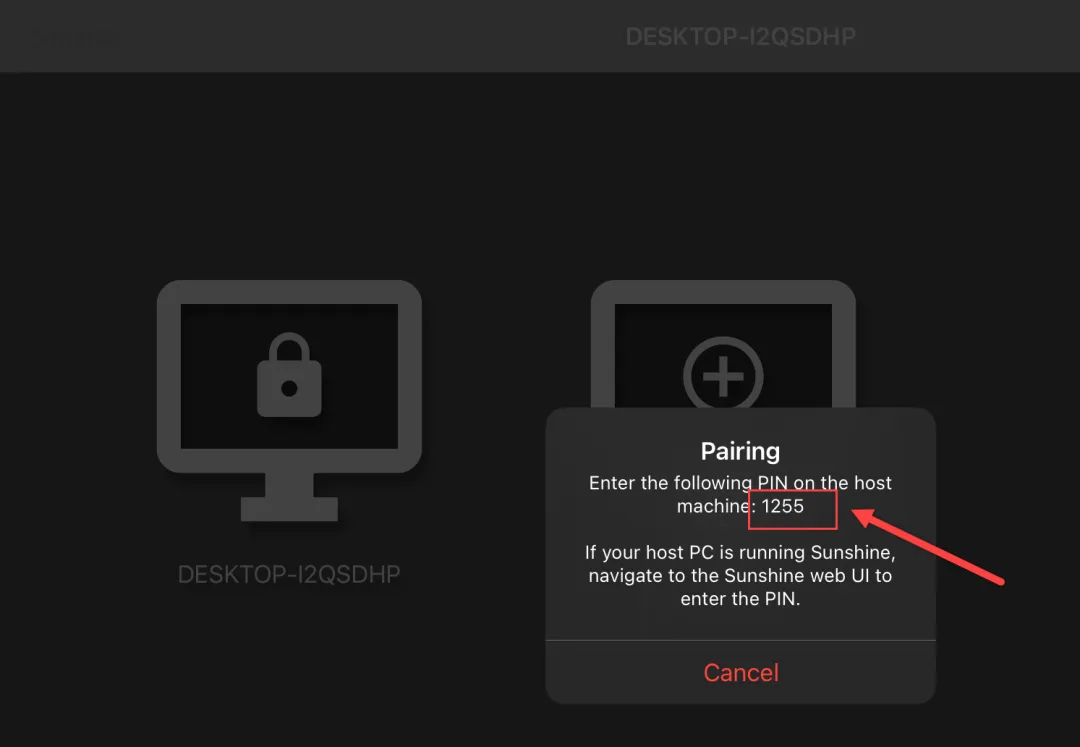
在远程设备上打开Sunshine,点击“PIN”获取PIN码。
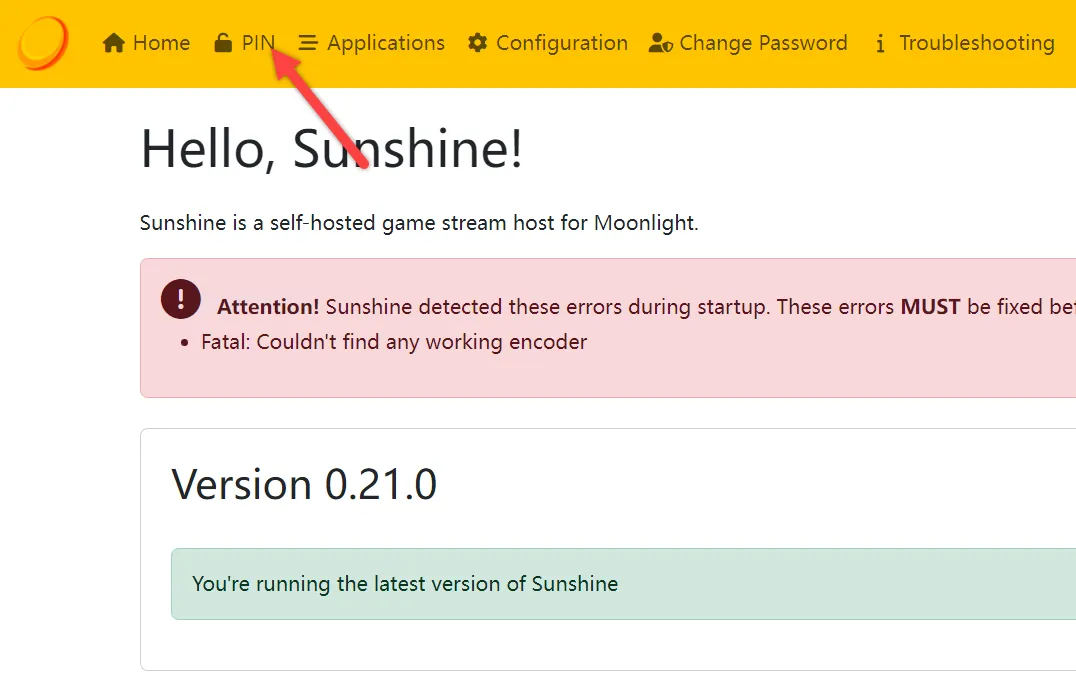
输入PIN码后重新连接,选择“DESKTOP”进行连接。
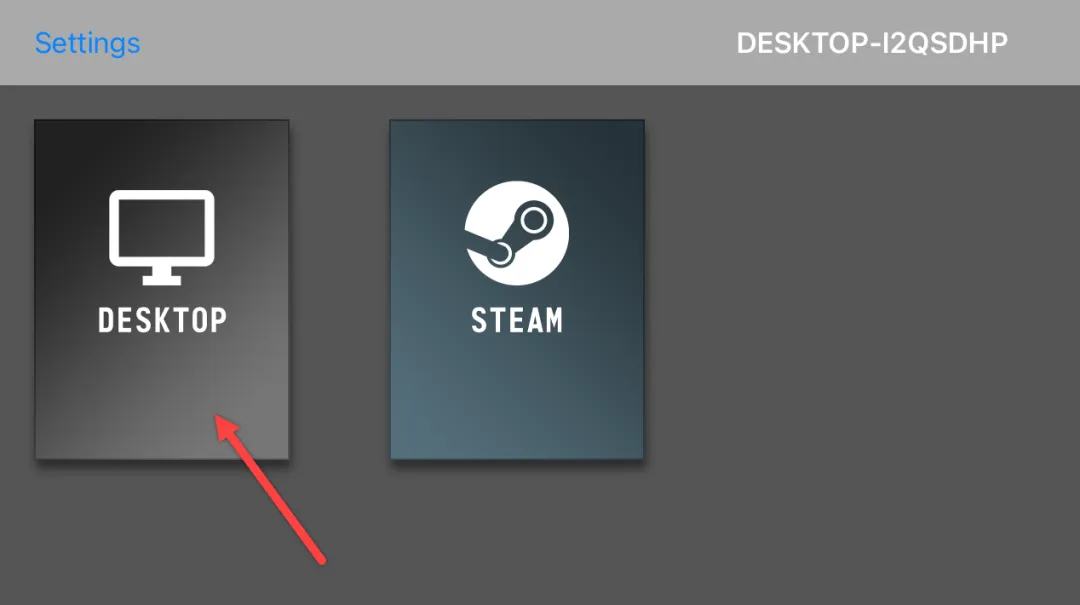
连接成功后,显示相应界面。
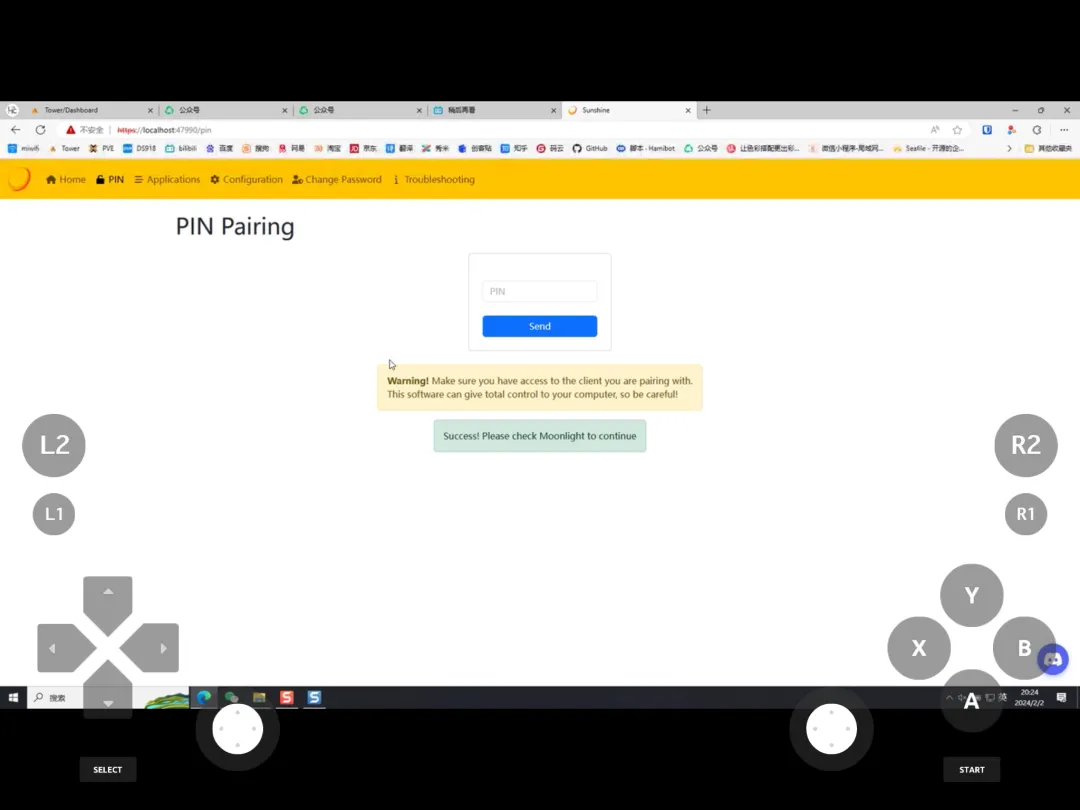
回到设置界面,根据需要进行相应设置。
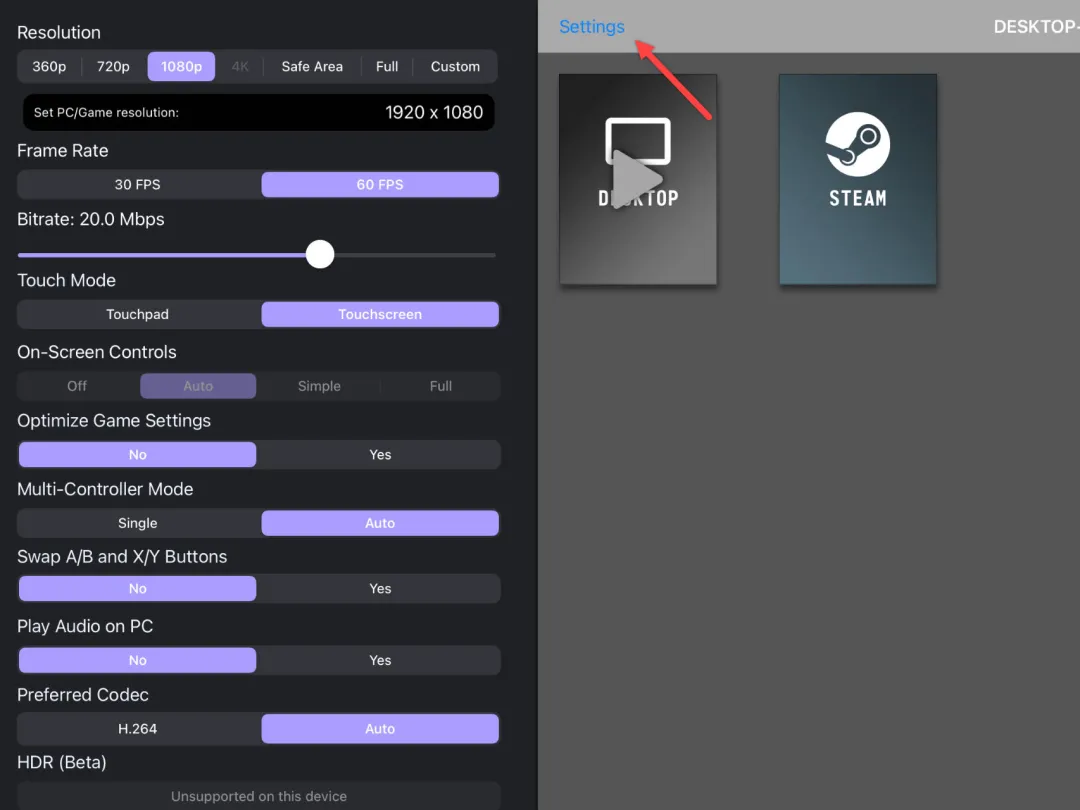
设置完成后,界面更加清晰,适合触控使用。
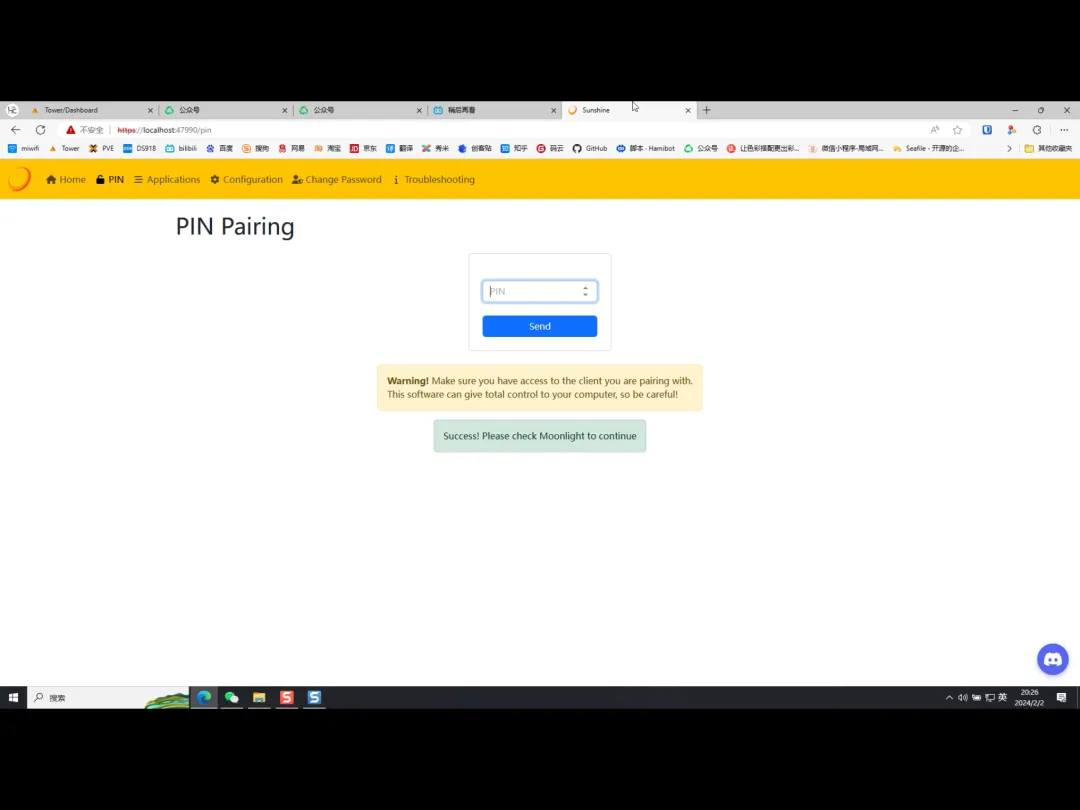
在基本默认设置下,延迟约为45毫秒,非常低,仍可进一步优化以降低延迟。
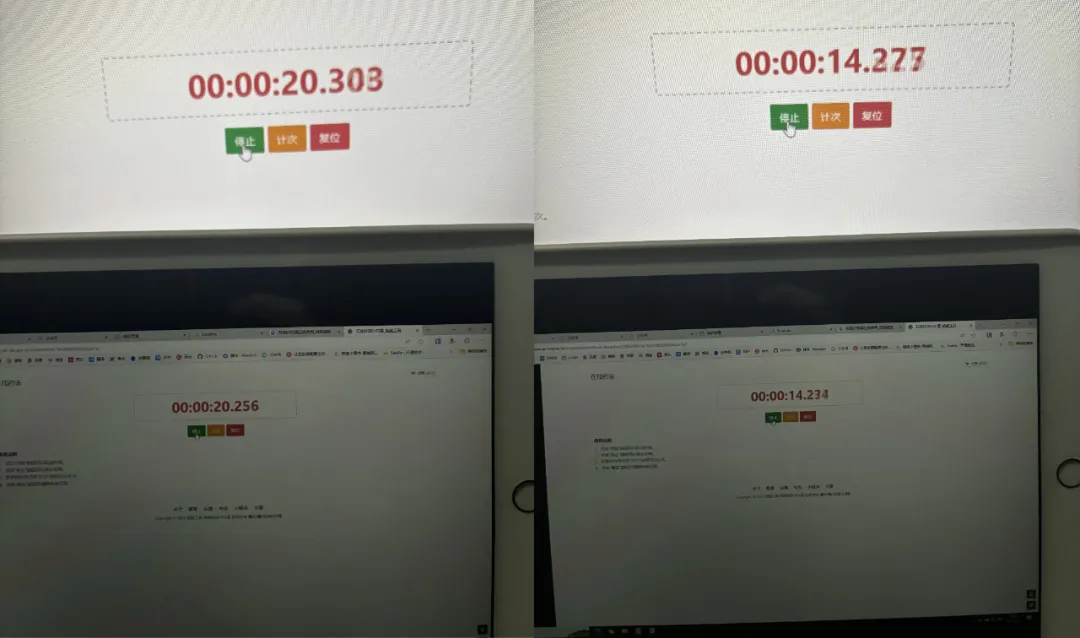
3. 总结
目前,Sunshine与Moonlight的串流方案表现相当不错,延迟极低且兼容性强。一开始我考虑使用Parsec,但因为希望在iPad上实现串流,而Parsec并没有对应的客户端,因此最终放弃。如果是安卓平板,使用Parsec可能会让设置和使用更加简单。
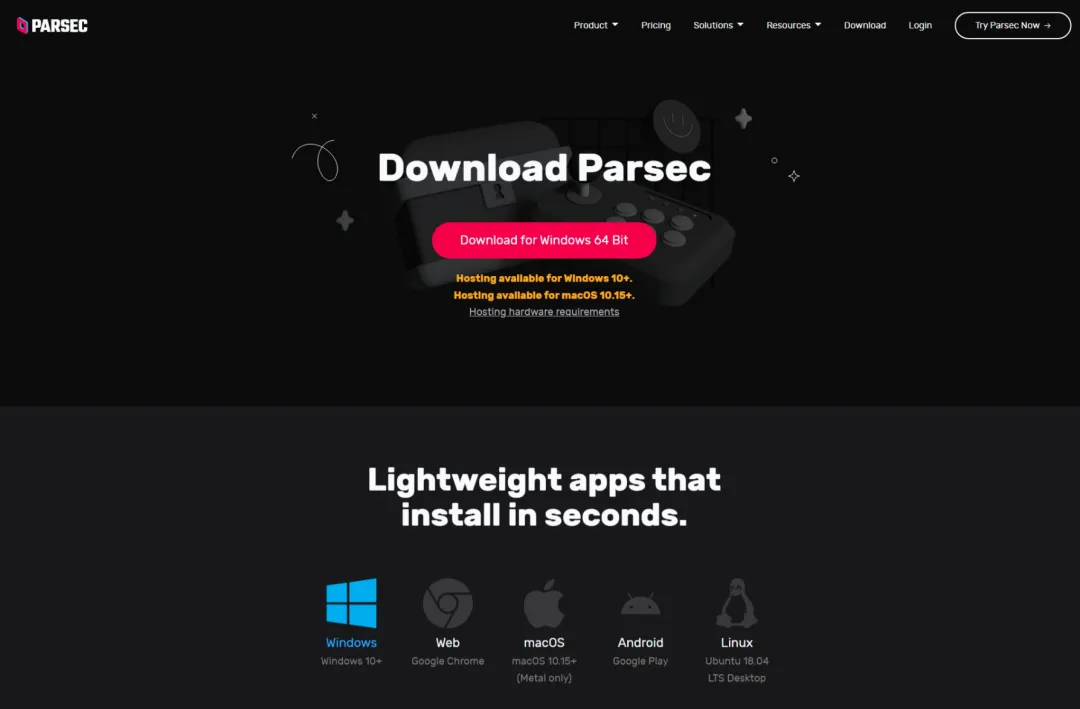
至于为什么不使用Windows自带的远程连接,虽然无需额外安装应用,但相较之下延迟较大,不适合高帧率游戏。